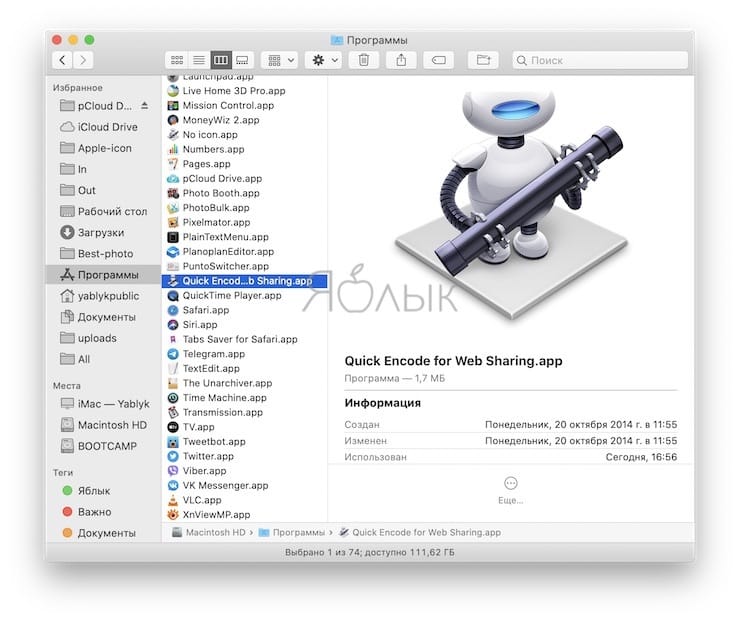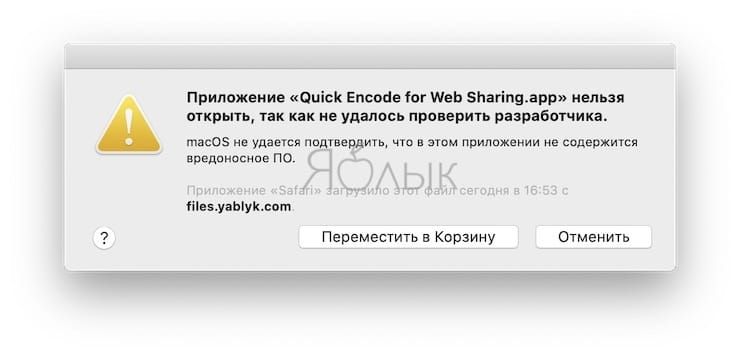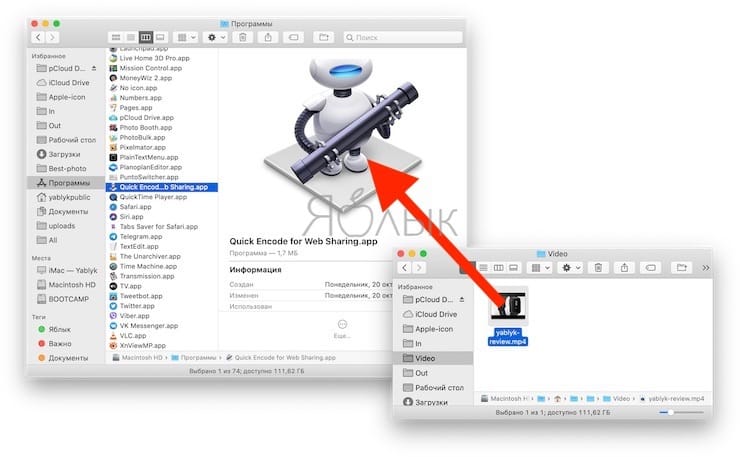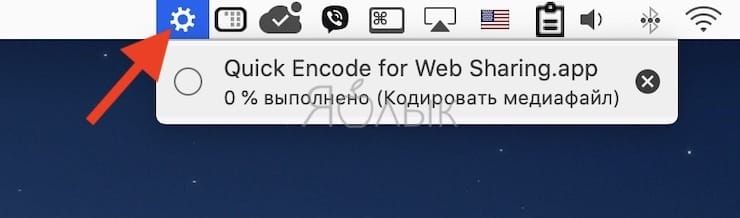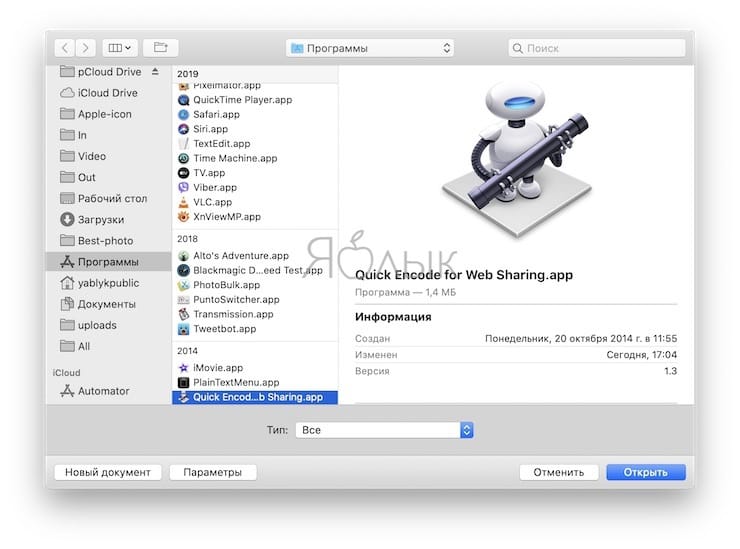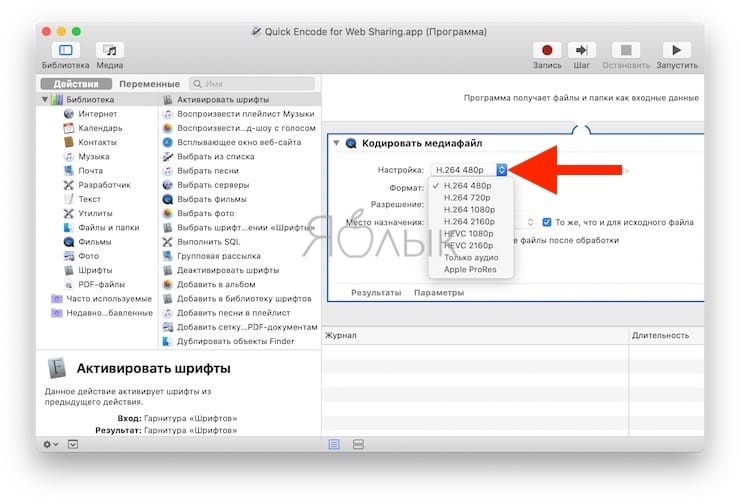Штатное приложение Automator в macOS может выполнять огромное количество задач. Другое дело, что разбираться в этом, по мнению многих, сложно и долго. В данном материале мы расскажем как при помощи готового Automator-приложения, в одно действие конвертировать любой видеоролик в формат, пригодный для загрузки в Интернет.
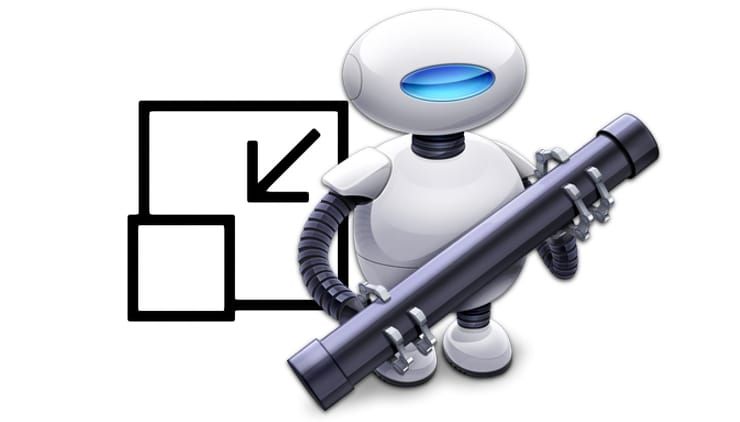
Подписаться на Яблык в Telegram — только полезные инструкции для пользователей iPhone, iPad и Mac t.me/yablykworld.
♥ ПО ТЕМЕ: Как изменить иконку приложения, папки или файла на Mac (macOS).
Как быстро конвертировать видео для загрузки по Интернету при помощи Automator на Mac
1. Скачайте готовое приложение, созданное в Automator.
Скачать Quick Encode for Web Sharing для macOS (прямая ссылка с нашего сайта).
2. Распакуйте файл и переместите его в папку «Программы».
Если при открытии файла «Quick Encode for Web Sharing» появится ошибка «Приложение нельзя открыть, так как не удалось проверить разработчика», то это легко решается этим путем.
3. Теперь достаточно переместить на этот файл любой видеоролик, как он тут же конвертируется в формат M4V с разрешением 640 × 480 или 640 × 360 точек, как наиболее совместимый с веб-сервисами и устройствами Apple. После окончания конвертации файл отобразится в той же папке, где находится исходник. Даже не смотря на тот факт, что форматы 480p и 360p довольно «лёгкие», процесс может занять некоторое время.
Статус процесса можно отследить в строке меню, тапнув по появившейся шестерёнке.
Ну, а что, если хочется сделать аналогичную операцию, но уже в более высоком разрешении, например 720p или 1080p?
Для этого перетащите файл «Quick Encode for Web Sharing» на «Automator» в папке «Программы» или сначала откройте приложение «Automator» и уже в нем выберите скачанный файл «Quick Encode for Web Sharing» и мы сможем приступать к редактированию настроек программы.
В рабочем окне Automator можно увидеть скрипт, в котором, тапнув по текущему разрешению в поле «Настройка», выбирается доступный формат — 720p, 1080p или, например, можно извлечь аудиодорожку.
Соотвественно в поле «Разрешение» меняется разрешение кодируемого файла.
Если установить галочку в рядом с пунктом «То же, что и для исходного файла», то полученное видео будет сохранено в папку с исходным файлом.
Если хотите, чтобы исходник сразу же удалялся, поставьте галочку напротив пункта «Удалять файлы после обработки».
По окончания изменения настроек выберите меню Файл → Сохранить (Command (⌘) + S).
Смотрите также: